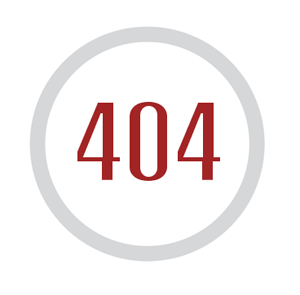 Tutorial Joomla! destinado a la edición y modificación de la página 404 que trae Joomla! por defecto. Este tutorial sirve tanto para usuarios avanzados, como para los más nuevos,dado que siempre se aprenden cosas nuevas y uno no puede saberlo todo aunque lleve tiempo dentro de Joomla!. Seguro que más de una vez has visto una página 404 en Web Joomla y en otras que no son desarrolladas con él, pero la página 404 que trae Joomla por defecto es una verdadera pena y el equipo de Joomla! se nota que no presto mucha importancia en este punto. La página 404 es tan importante dentro de una Web Joomla,como la de tener un buen sitemap, por eso tenemos cambiarle el aspecto y darle más vida, para poder generar más tráfico dentro de ella e intentar ganar dinero, si es que utilizas publicidad dentro de tu proyecto Web. Piensa que el límite lo pones tu dentro de tu página 404 y cuanto más original sea, más posibilidades de aumentar el tráfico de tu Web vas a tener.
Tutorial Joomla! destinado a la edición y modificación de la página 404 que trae Joomla! por defecto. Este tutorial sirve tanto para usuarios avanzados, como para los más nuevos,dado que siempre se aprenden cosas nuevas y uno no puede saberlo todo aunque lleve tiempo dentro de Joomla!. Seguro que más de una vez has visto una página 404 en Web Joomla y en otras que no son desarrolladas con él, pero la página 404 que trae Joomla por defecto es una verdadera pena y el equipo de Joomla! se nota que no presto mucha importancia en este punto. La página 404 es tan importante dentro de una Web Joomla,como la de tener un buen sitemap, por eso tenemos cambiarle el aspecto y darle más vida, para poder generar más tráfico dentro de ella e intentar ganar dinero, si es que utilizas publicidad dentro de tu proyecto Web. Piensa que el límite lo pones tu dentro de tu página 404 y cuanto más original sea, más posibilidades de aumentar el tráfico de tu Web vas a tener.
Pasos a seguir para la Edición de Página 404 en Joomla!:
- 1.- Crea tu nueva página 404 en un artículo Joomla! y guardalo con el nombre de 404 y selecciona Sin clasificar , siempre recordando lo comentado en la parte de arriba del mi Tutorial. Algunas pistas interesantes para una buena página 404 son: agregar Adsense, siempre que no sean más de tres anuncios, colocar todos tus menús Joomla disponibles dentro de tu Web, también agregar un módulo de búsqueda de tu Web asociado a Google. Si tienes un sitemap dentro de tu Web puedes incluirlo dentro de tu nueva página 404, dado que dentro de él tus navegando van a poder ver todo el contenido disponible dentro de tu Web. Si te interesa puedes colocar una imagen haciendo referencia al número 404. Estos son algunos puntos comunes para aumentar la relevancia de tu página 404, pero no son los únicos.
- 2.- Tienes que crear un nuevo menú Joomla! y asignarle el nombre "404", recuerda colocar dentro de las tres primeras casillas que ves al crear un menú Joomla! el nombre "404" y la cuarta puedes dejarla en blanco.
- 3.- Una vez creado el menú llamado "404" accede a la pestaña superior "Menús" de tu panel de Administración y haz clic en 404, una vez dentro tienes que crear un enlace hacia el artículo creado con anterioridad llamado 404 y asociarlo con tu nuevo menú "404".* recuerda que tienes que darle a "Presentación del Artículo"*,que es lo que pretendemos enlazar a nuestro menú 404.Con estos tres pasos terminamos la estructura básica del tutorial.
Implantar Código en el archivo error.php para lograr ver nuestra nueva Página 404:
- 1.- Accede al ftp asociado a tu página Web y busca el archivo error.php que se encuentra dentro del siguiente directorio: "templates/system/error.php" descárgalo y ábrelo con un editor de texto. Yo te recomiendo el Notepad ++,al ser el que mejor resultados ofrece en edición de código.
- 2.- Una vez abierto el archivo error.php tienes que borrar todo el código que tiene dentro y sustituirlo por el siguiente código:
<?php
defined( “_JEXEC” ) or die( “Restricted access” );
global $mainframe;
$mainframe->redirect($this->baseurl.”404");
?>
- 3.- Vuelve a subir el archivo error.php ya editado al ftp y con esto tendrás ya en funcionamiento tu nueva página 404.
Puedes ver una demo que he creado para el tutorial en el siguiente enlace:
http://www.ayudajoomla.byethost8.com/index.php/404
Después de todos estos pasos espero que hayas podido aprender a editar tu página 404 y no tengas miedo en preguntarnos tus dudas o comentar que te parece el tutorial. Recuerda que es lo más importante dentro de tu Web y que es lo que más beneficios pueda darte dentro de tu nueva página editada. No dudes en editarla varias veces hasta que sientas que es realmente la buena.Google te va agradecer este esfuerzo y lo notarás muy pronto.
Imagen 404: Webayunate


